4-1.オンライン診療の予約
一般向:4.オンライン診療の予約
一般向:4.オンライン診療の予約
選択した医療機関詳細画面からオンライン診療予約を行います。
予約したい診療メニューの「詳細を見る」をタップしてください。
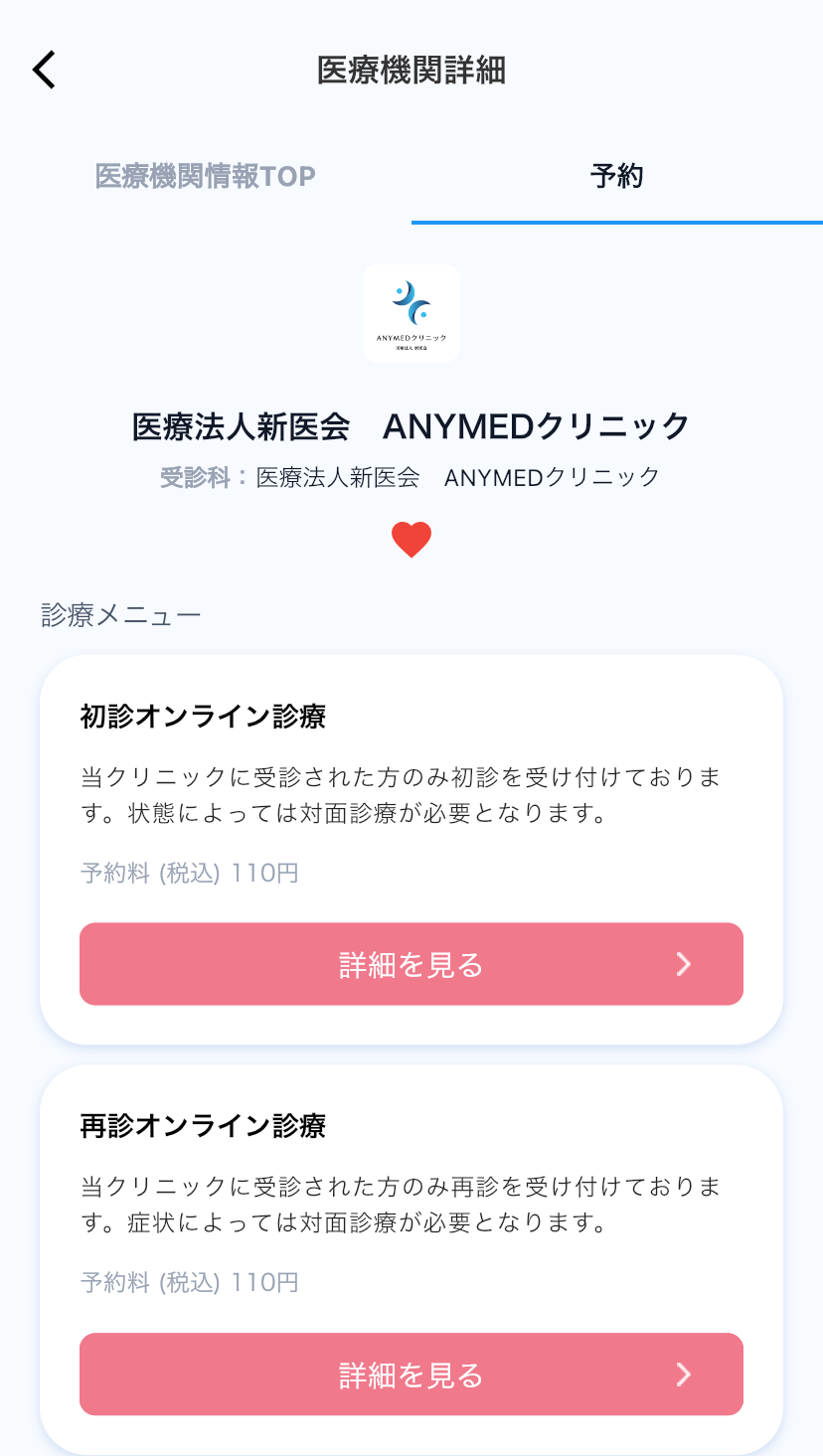
診療スケジュールが表示されますので、ご希望の日にち・時間帯を選択してください。
グレーの箇所は選択・予約ができません。
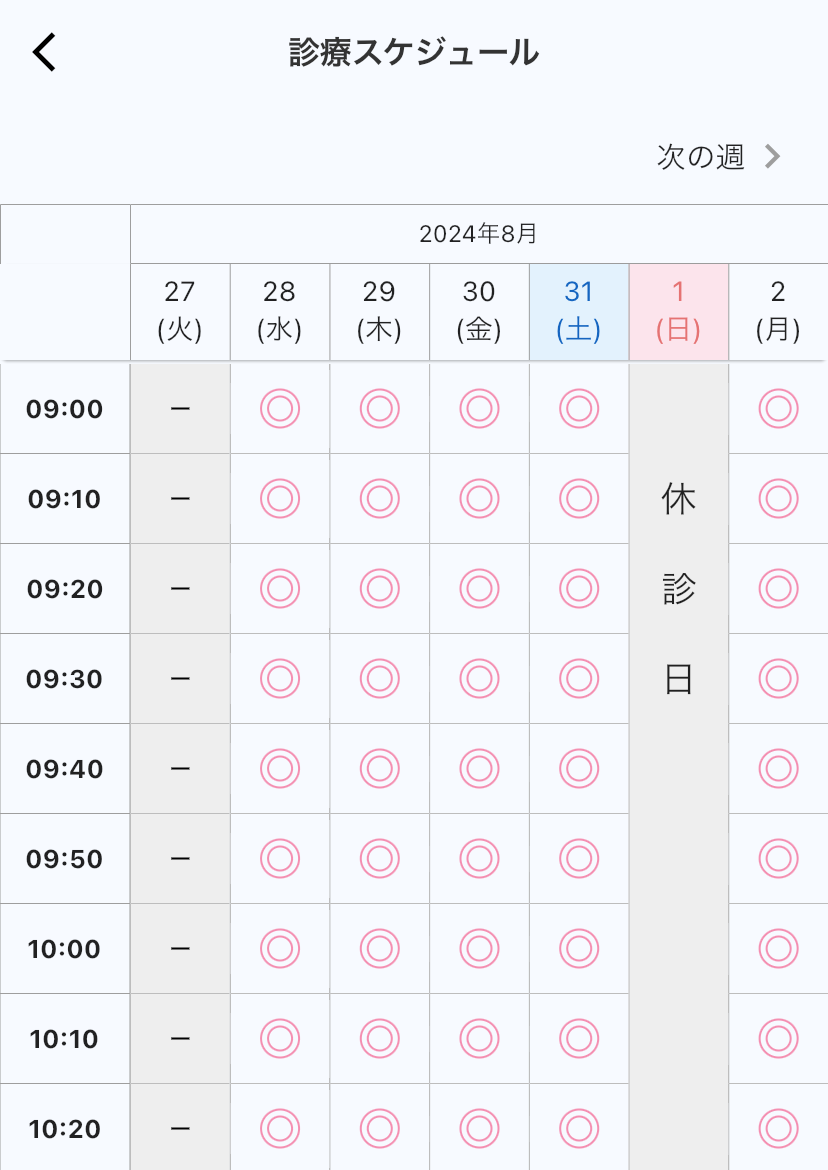
日時が選択できたら、次に問診票の入力をしていただきます。
「次へ」をタップしてください。
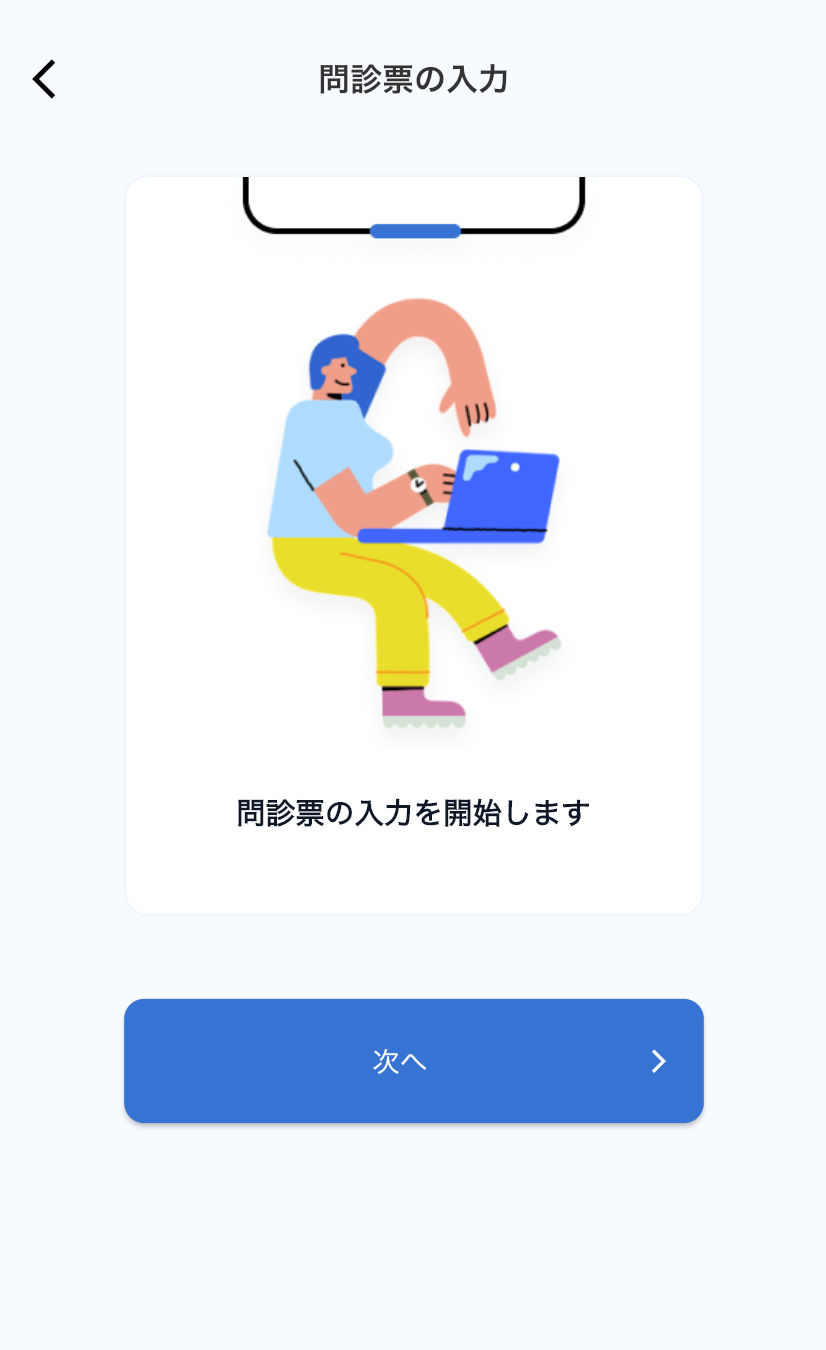
問診内容は医療機関によって異なりますので、こちらは問診例になります。
表示された問診に回答を入力して「次へ」をタップします。
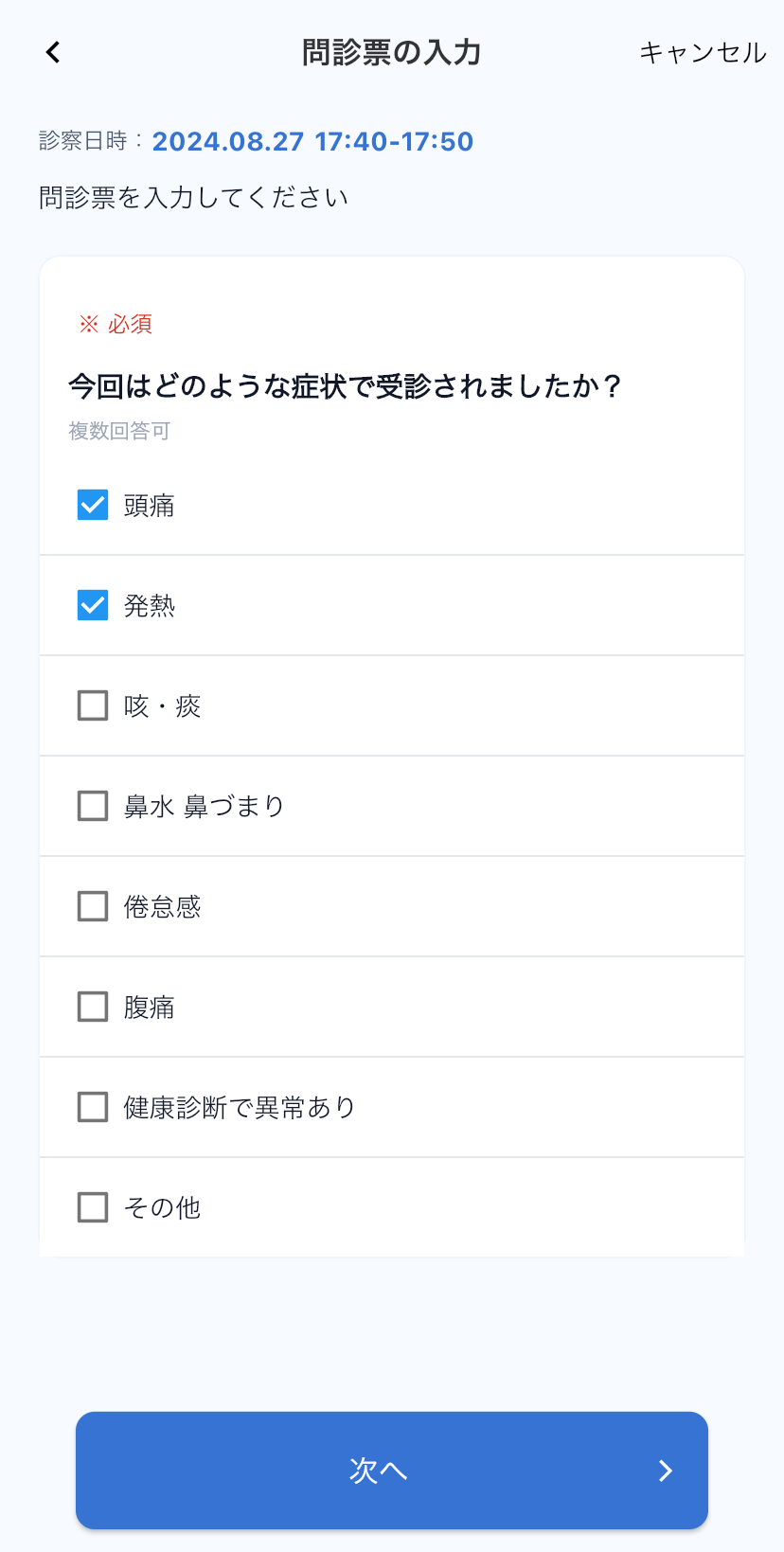
問診票の入力が全て完了すると、予約内容確認画面が表示されます。
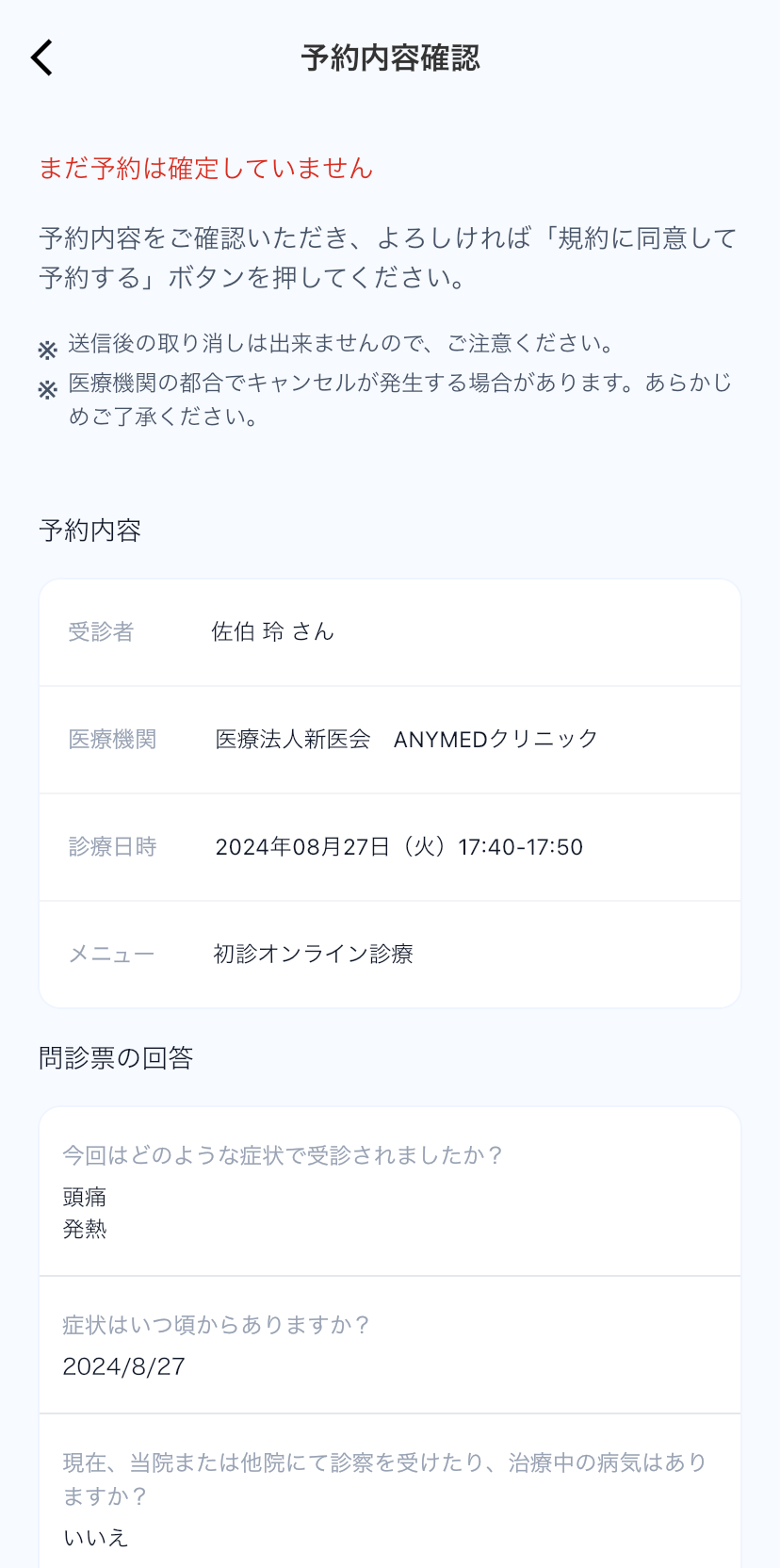
予約内容や問診票の回答にお間違いがなければ、1番下の「規約に同意して予約する」をタップしてください。
規約はその下の「利用規約、プライバシーポリシー」をタップするとご覧いただけます。
※予約を行った時点で予約料110円が発生いたします。
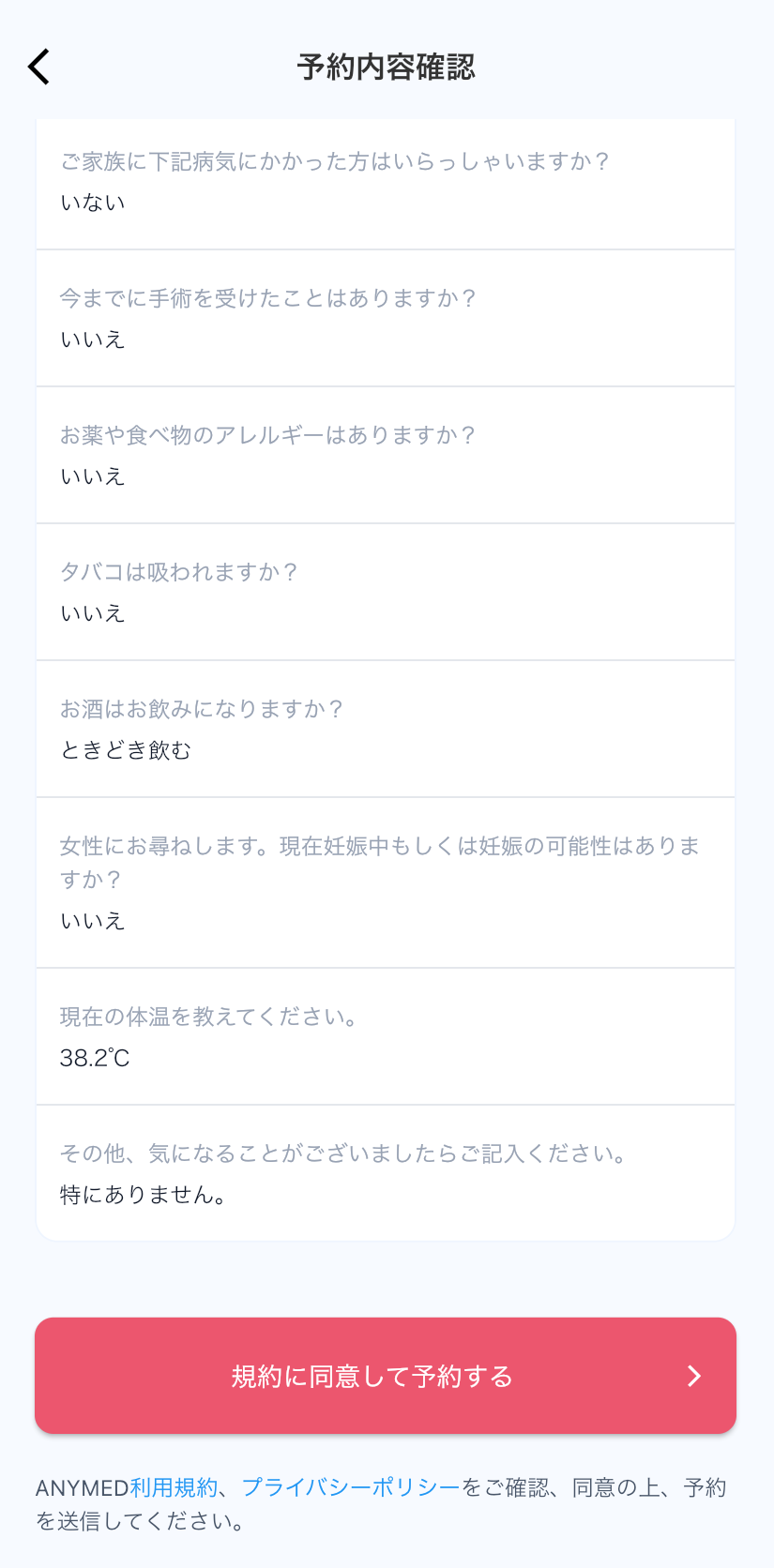
次に、資格確認のためマイナンバーカードか保険証のご登録をしていただきます。
どちらかの方法を選択してください。
マイナンバーカードを利用したいが、まだお手続きがお済みでないという方は、
下の「マイナンバーカードの健康保険証利用の登録はこちら」、
または「マイナンバーカードをお持ちでない方はこちら」をタップすると、移動先のページでお手続きができます。
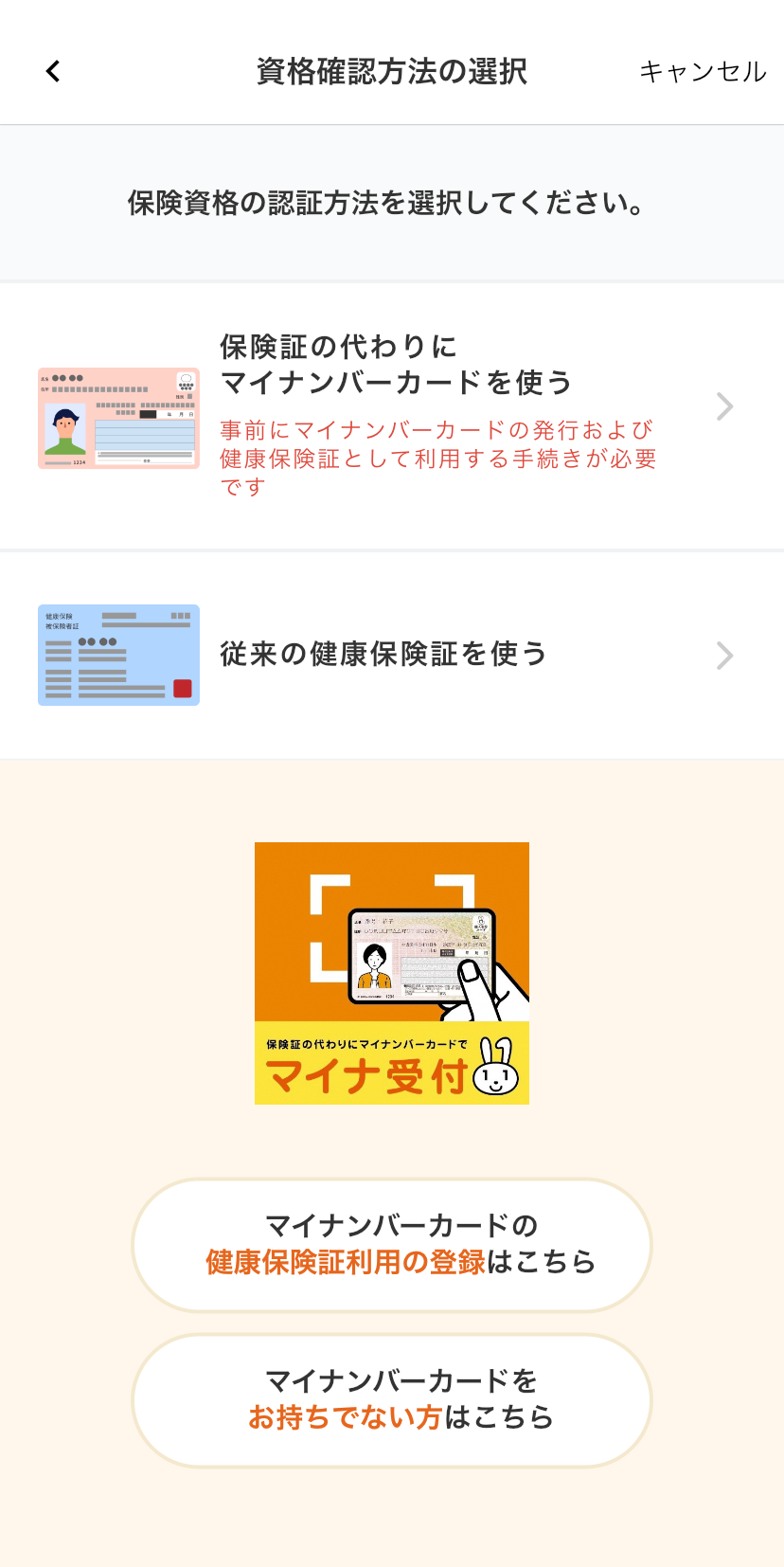
資格確認方法で「従来の保険証を使う」を選択した場合、
保険証の登録がお済みでない方、または更新が必要な方は保険証情報確認画面が表示されます。
「登録枠を追加する」をタップして保険証を登録してください。
登録が完了しましたら、下の「保険証を登録・更新する」をタップしてください。
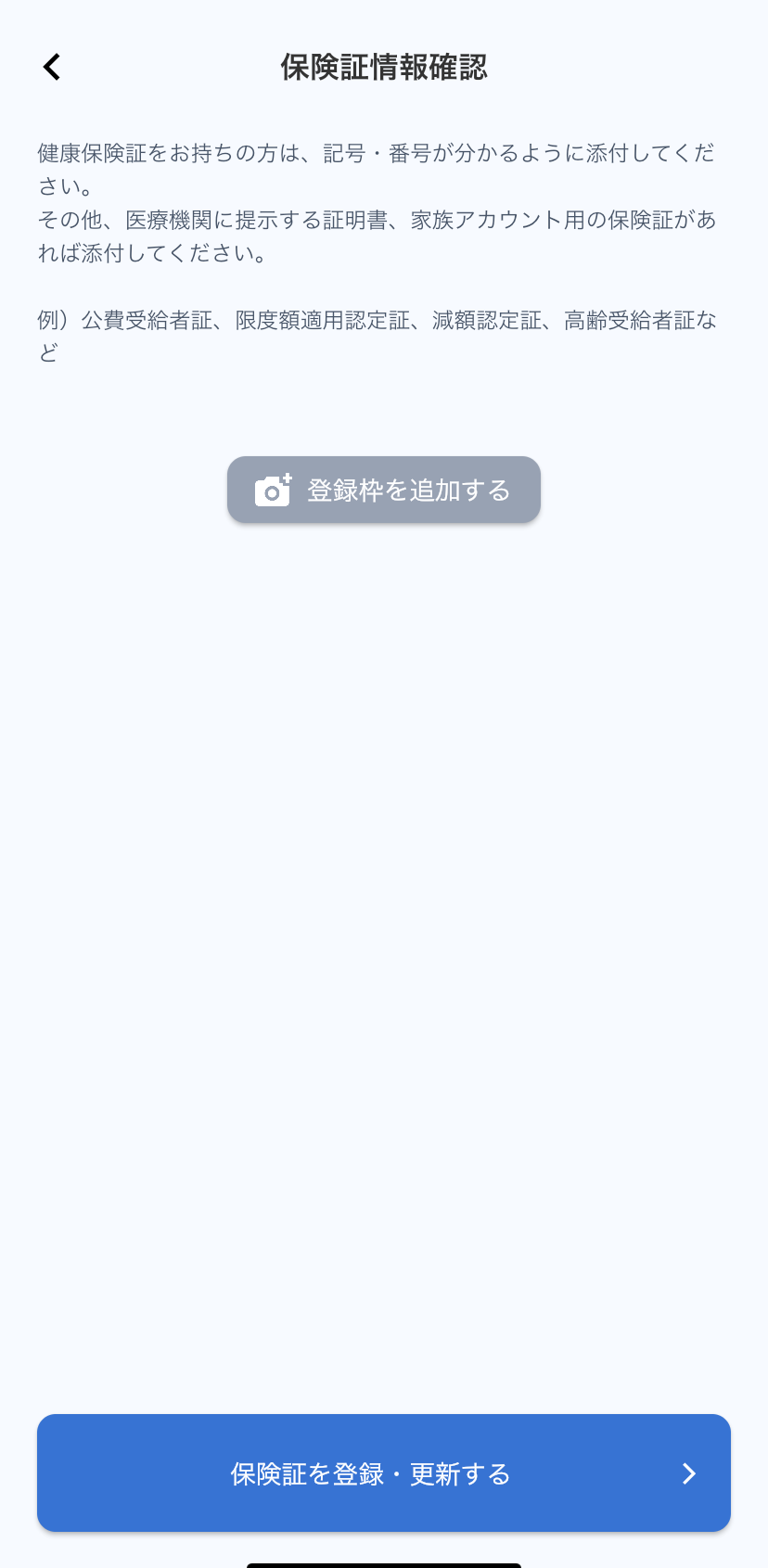
保険証の登録・更新がされたら予約完了画面が表示されます。
予約内容を確認する場合は「予約内容確認」をタップしてください。

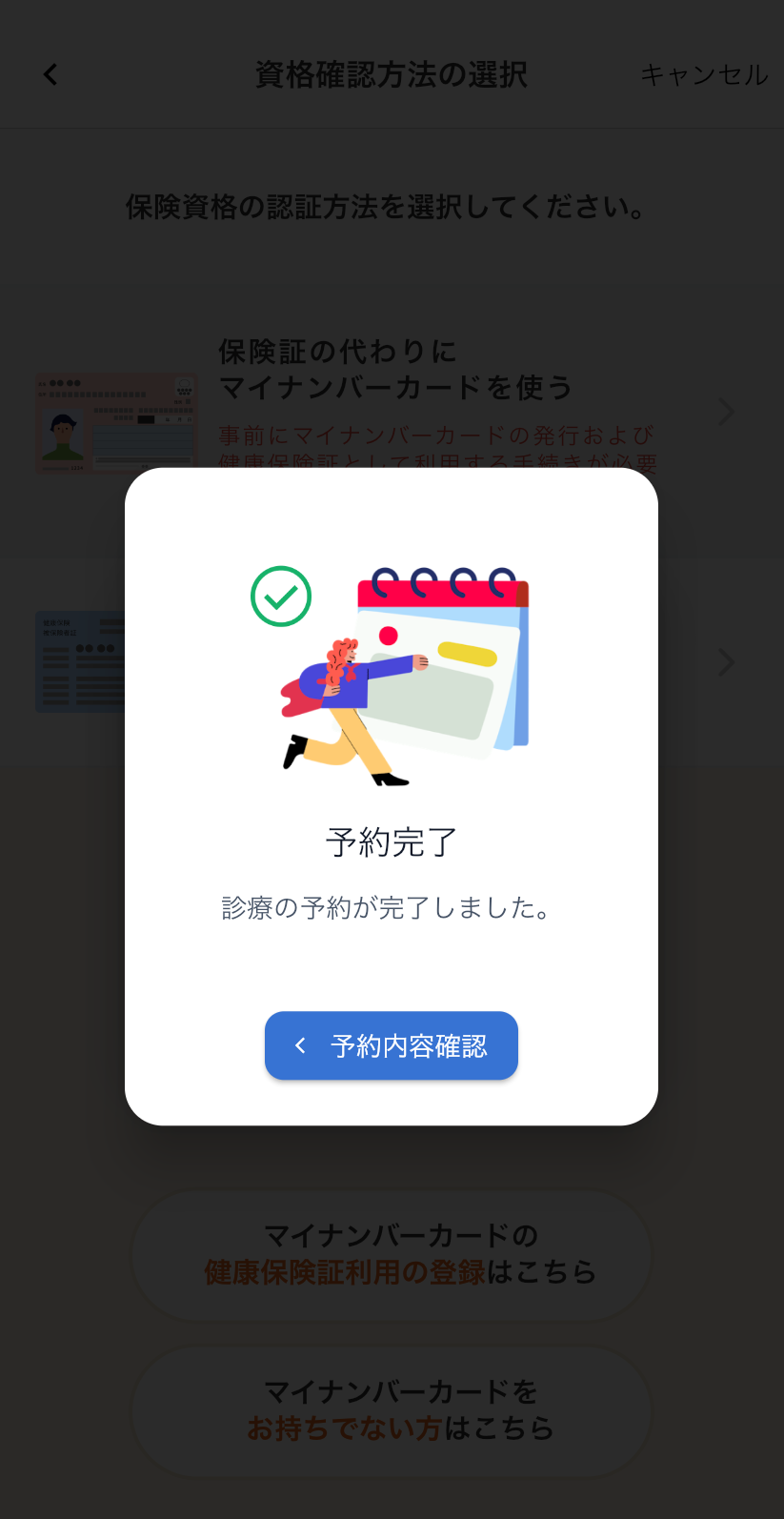
診療予約の詳細画面が表示されます。
編集したい場合は「予約内容を編集する」をタップします。
再度診療カレンダーが表示され、日時の変更が可能です。
キャンセルする場合は「予約をキャンセルする」をタップします。
キャンセル確認画面が表示されますので、OKをタップしてキャンセルしてください。
※キャンセル料は発生しませんが、予約時にお支払い頂いた予約料110円の返金はございませんのでご注意ください。
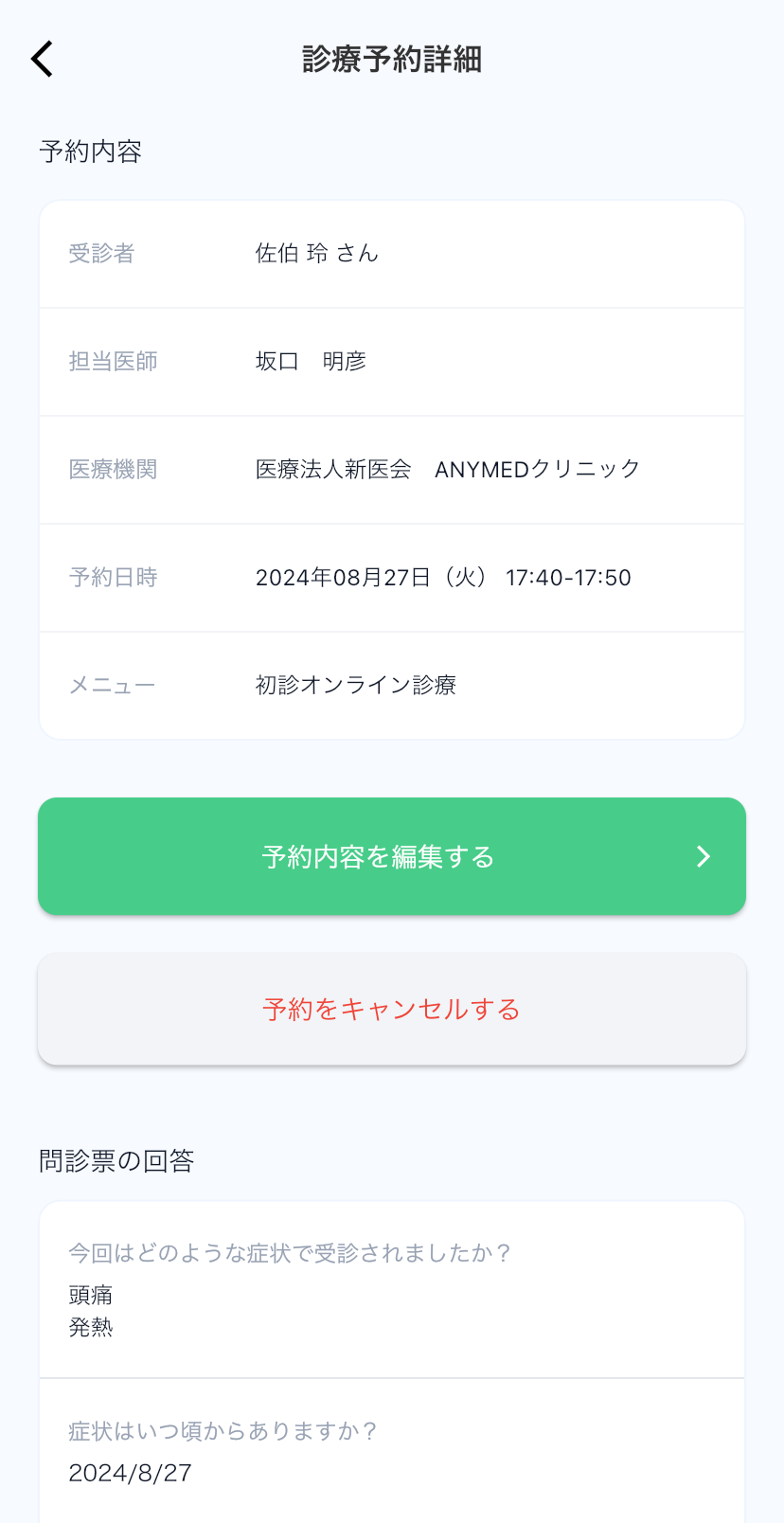
下の方にスクロールすると、予約時に回答した問診票が表示されます。
編集したい場合は「問診票を編集する」をタップしてください。
再度問診票の入力画面が表示されます。
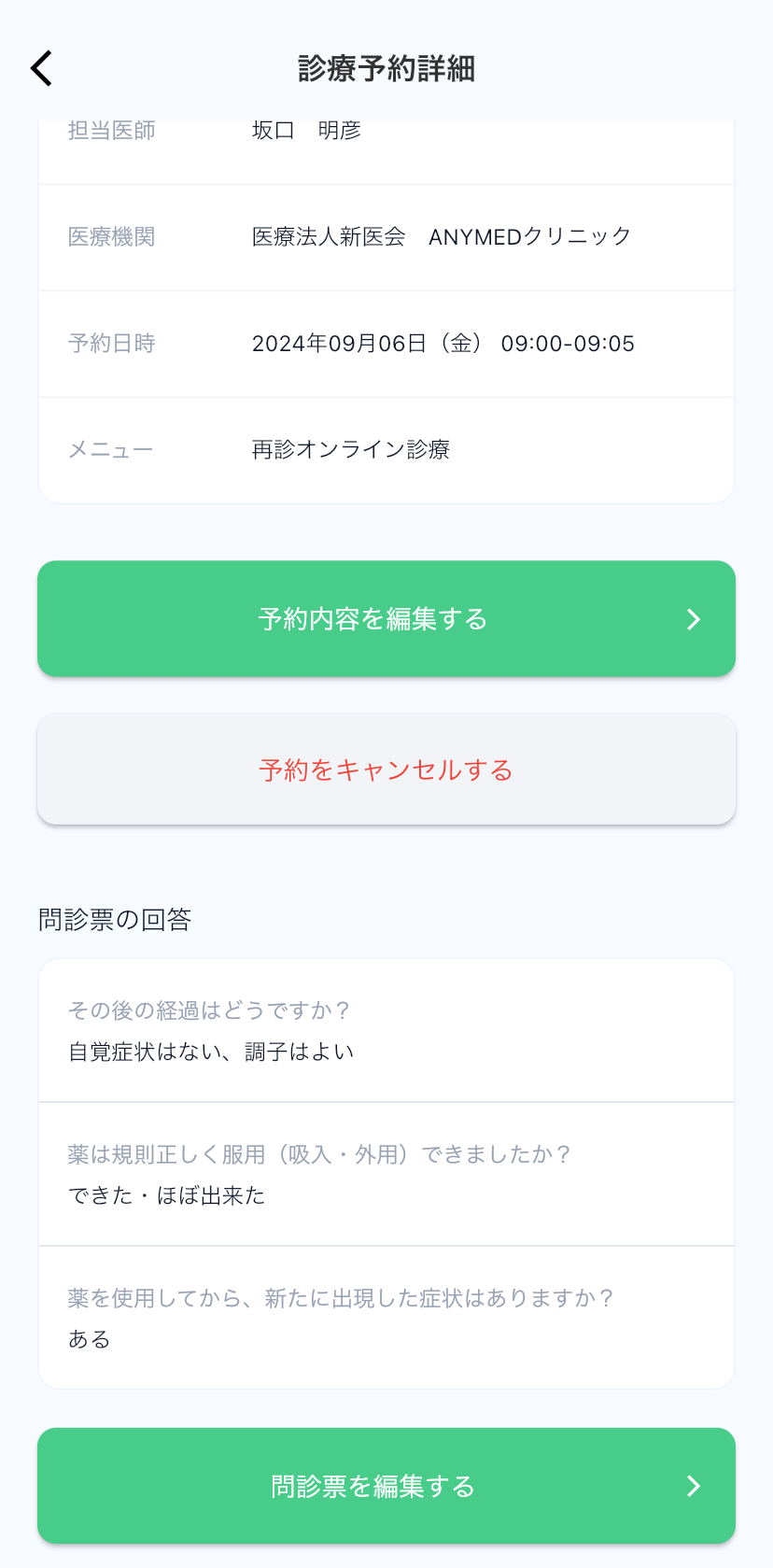
予約が完了すると、ホーム画面に今後の予約スケジュールが表示されます。
また、その下の「予約一覧」からも同様に予約内容が確認・編集できますのでご確認ください。
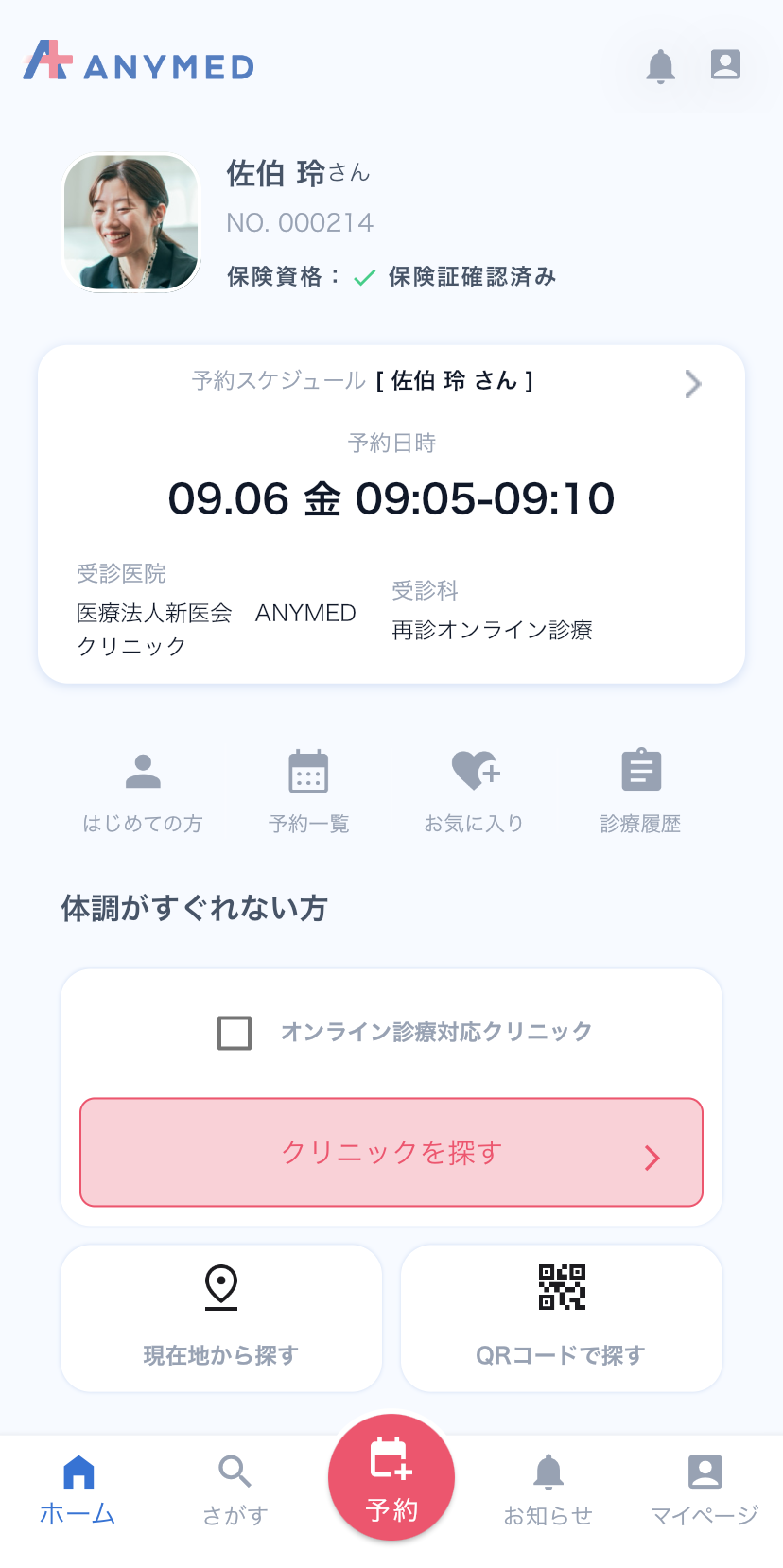
以上でオンライン診療の予約が完了となります。